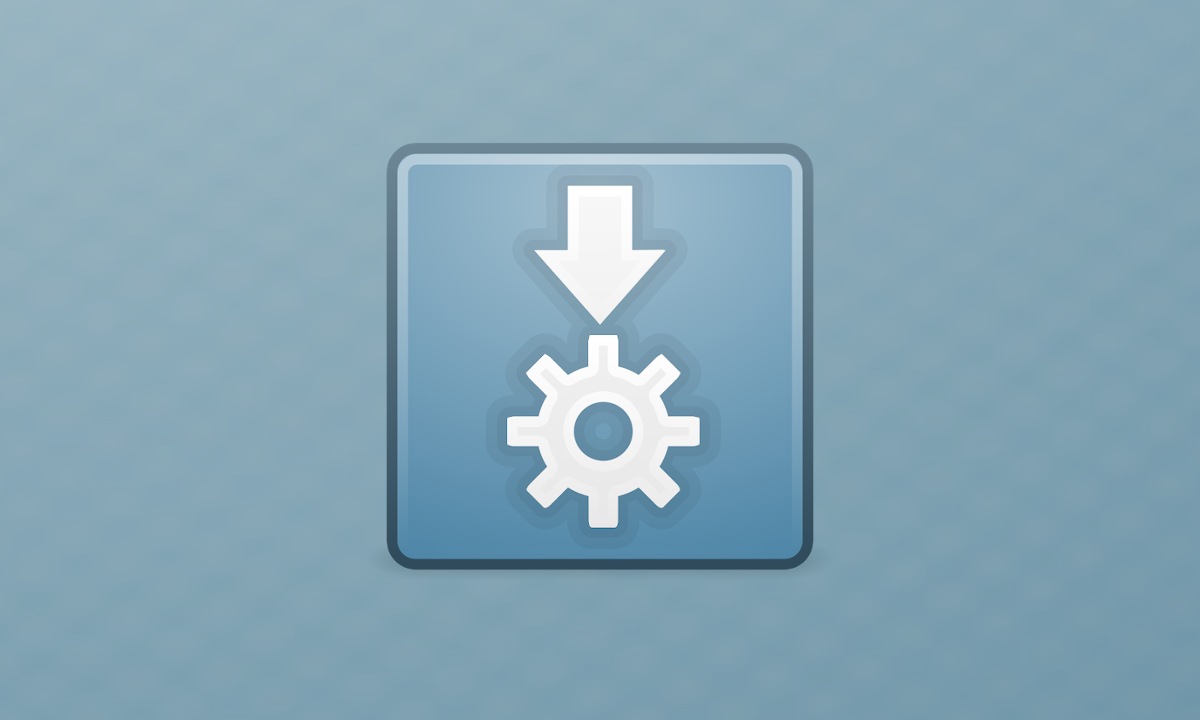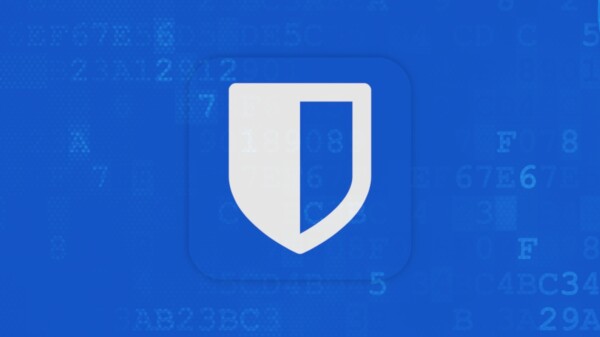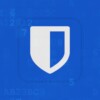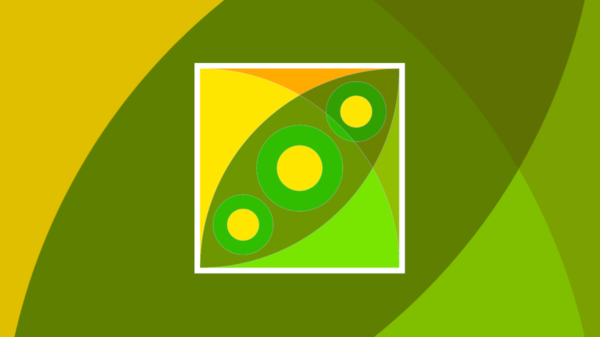Ya lo sabes, pero por si acaso te lo recuerdo: AppImage es un formato de distribución de aplicaciones independiente, al estilo de Flatpak o Snap, aunque con importantes diferencias con respecto a estos. Para cualquier de ellos, no obstante, la recomendación es la misma: úsalos lo menos posible, solo cuando te sea complicado instalar o actualizar la aplicación que buscas utilizando los repositorios de tu distro.
Dicho lo cual, AppImage ha ganado bastante popularidad en los últimos tiempos y es fácil caer en la tentación con alguna aplicación que otra, ya sea vía AppImageHub, la «tienda» de aplicaciones propia del proyecto, o navegando por otros portales de aplicaciones en los que hay de todo. Los desarrolladores de aplicaciones Electron, por ejemplo, suelen decantarse por este formato.
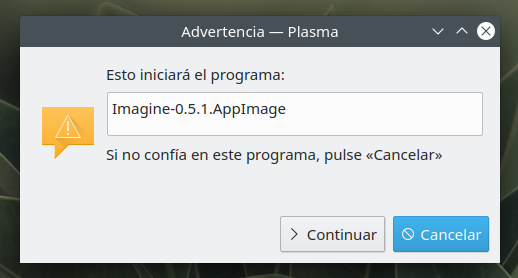
La primera vez que lances una aplicación AppImage te pedirá permiso para ejecutarla
En cuanto a su integración con el escritorio Linux, AppImage también ha mejorado en sus últimas versiones y la primera vez que ejecutes una aplicación nueva, te preguntará primero si quieres lanzarla, segundo si quieres integrarla y ejecutarla o solo ejecutarla. Si eliges la segunda opción, funcionará como siempre y podrás guardar el ejecutable donde quieras. Sin embargo, merece la pena la integración por varios motivos.
El principal motivo para integrar AppImage con el sistema es que te creará accesos directos en el menú de aplicaciones, lo cual significa que podrás ejecutar rápidamente cualquier aplicación con lanzadores como KRunner y similares. Además, también creará desinstaladores (los encontrarás en el mismo menú). Y una cosa más que han implementado recientemente: moverá el ejecutable de la aplicación a la carpeta «Applications» en tu directorio personal.
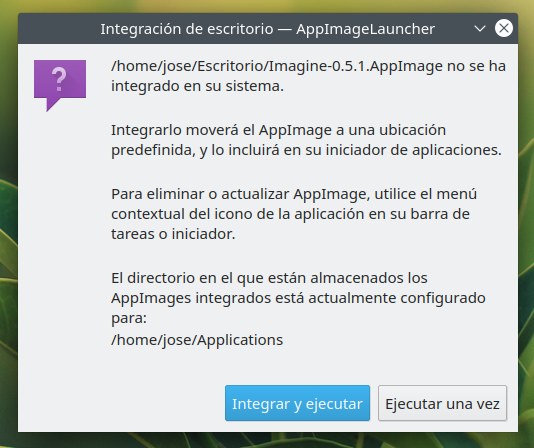
En el siguiente paso, te ofrecerá integrar la aplicación con el sistema
Cómo cambiar la carpeta en la que AppImage guarda los ejecutables
Llegamos al quid de la cuestión, y es que aun cuando la razón de la carpeta «Applications» es tan loable como mantener el orden con las aplicaciones AppImage instaladas, puede que quieras cambiarla, bien porque prefieres que esté en otra localización, bien porque prefieres ponerlo otro nombre. Por lo que sea (yo por ejemplo ya tengo un directorio donde guardo todas las aplicaciones que he descargado y no necesito otro).
Para cambiar este comportamiento tienes que editar el siguiente archivo: «~/.config/appimagelauncher.cfg«.
Verás que consta de apenas tres líneas:
[AppImageLauncher] # destination = ~/Applications # enable_daemon = true
La que tienes que modificar es «destination», obviamente: le pones el nombre y la ruta que quieras, descomentas la línea y guardas el archivo. Eso es todo.